炫出我的个性——QQ聊天表情的绘制(下)
2018-06-23 18:17:14来源:未知 阅读 ()
 本教程源文件下载(ZIP压缩文件,127K)
本教程源文件下载(ZIP压缩文件,127K)二、“汗”

我们将“放大镜”表情中绿豆的脸复制一份,作为“汗”表情的脸。而且同样是在原来455*255大小的画布上进行绘制。这一表情的绘制较为简单,用“钢笔”工具直接画出四条线段,分别表示眉毛和眼睛,眉毛的描边色为#567517,笔触为3像素的柔化描边。眼睛的描边色为#3C5010,使用2像素的柔化描边。然后再画一个圆角度为100的矩形,用全白色的实心填充,描边色为#5E7F19,使用2像素的柔化笔触。完成后将这些对象按图21般进行摆放。

我们再来画一个汗滴。先画一个13*13大小的圆,采用“轮廓”渐变填充,色彩值为# BDEFFF至# 2EADD8,取消描边色,并为其添加一个“进一步模糊”的特效。然后用“部分选择”工具将该圆上端的节点选中,使用方向键向上移动12像素的距离。为使汗滴的上端更加尖锐,我们用“部分选择”工具将上端节点的两条控制手柄进行缩小,如图22。然后调整填充手柄的角度,如图23。从而使汗滴的反光更加自然。


完成后将该对象移至绿豆额头的左侧即可。这样一来,这个表情的静态就完全画完了,我们为它新建一个65*65大小的空白文档,然后将组成这一表情的所有对象都复制进来。从而转入该表情的动态制作。
我们注意到,在这个表情中只有汗滴是需要做成运动的,而其它对象则仍保持着静止状态。因此我们可以考虑将该汗滴转成动画元件的方式来完成这一动画过程。我们点击“层”面板中右上角的下拉菜单,从中选择“共享此层”,如图24。
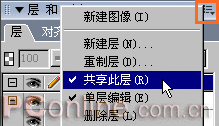
然后选中“汗滴”对象,再点击“修改—动画—选择动画”命令。此时会弹出一个动画元件的设置窗口,我们在该窗口中输入如图25般的相关数值。

点击“确定”按钮后“汗滴”对象即被转成了动画元件。点击画布下方的“播放”按钮即可进行查看了。但播放速度稍快了点。我们打开“帧”面板,并将里面5个帧的延时时间设置为35/100秒,然后用“切片”工具为这一动画建立导出切片后保存为GIF动画,以便在看图软件中进行查看或导入到QQ表情库进行使用。
标签:
版权申明:本站文章部分自网络,如有侵权,请联系:west999com@outlook.com
特别注意:本站所有转载文章言论不代表本站观点,本站所提供的摄影照片,插画,设计作品,如需使用,请与原作者联系,版权归原作者所有
上一篇:网页设计综合实例(上)
- 炫出我的个性——QQ聊天表情的绘制(上) 2018-06-23
- Fireworks 随我做个性台历 2008-02-23
- Fireworks绘制我的篮球 2008-02-23
- Fireworks写实绘制:我的手机 2008-02-23
- 炫出我的个性——QQ聊天表情的绘制 2008-02-23
IDC资讯: 主机资讯 注册资讯 托管资讯 vps资讯 网站建设
网站运营: 建站经验 策划盈利 搜索优化 网站推广 免费资源
网络编程: Asp.Net编程 Asp编程 Php编程 Xml编程 Access Mssql Mysql 其它
服务器技术: Web服务器 Ftp服务器 Mail服务器 Dns服务器 安全防护
软件技巧: 其它软件 Word Excel Powerpoint Ghost Vista QQ空间 QQ FlashGet 迅雷
网页制作: FrontPages Dreamweaver Javascript css photoshop fireworks Flash
